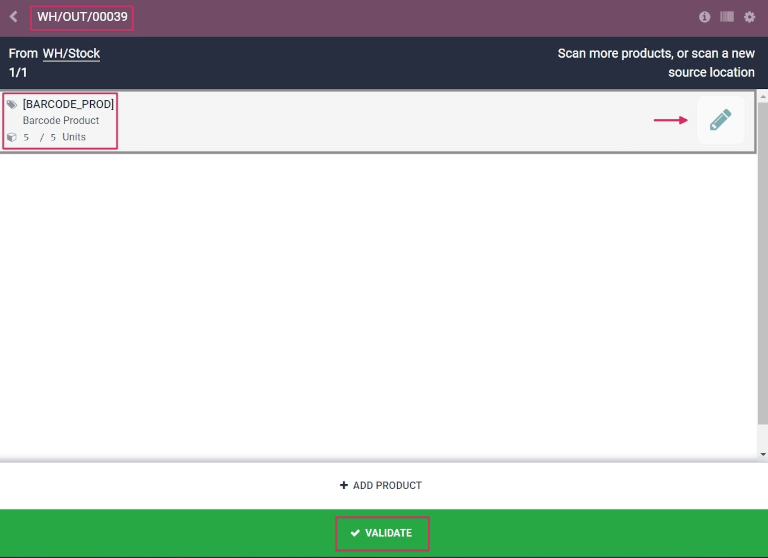Tvarkykite kvitus ir pristatymus su brūkšniniais kodais¶
Programa Barcode gali būti naudojama kvitams, pristatymams ir kitų tipų operacijoms realiu laiku apdoroti, naudojant brūkšninių kodų skenerį arba Odoo mobilioji programele.
Tai leidžia vykdyti operacijas sandėlio grindyse, kai jos įvyksta, vietoj to, kad reikėtų laukti patvirtinimo iš kompiuterio. Tokiu būdu vykdant operacijas galima tinkamai priskirti brūkšninius kodus tinkamiems produktams, surinkimams, vietoms ir kt.
Įjungti brūkšninių kodų programėlę¶
Norint naudoti programėlę Barcode pervedimų apdorojimui, ją reikia įdiegti įgalinant šią funkciją iš programėlės Inventory nustatymų.
Norėdami tai padaryti, eikite į . Tada nuslinkite žemyn iki Brūkšninio kodo skyriaus ir pažymėkite žymimąjį laukelį šalia Brūkšninių kodų skaitytuvas funkcijos.
Kai žymimasis langelis yra pažymėtas, spustelėkite Išsaugoti puslapio viršuje, kad išsaugotumėte pakeitimus.
Kai puslapis atsinaujins, po Barcode Scanner funkcija bus rodomos naujos parinktys: Barcode Nomenclature (su atitinkamu išskleidžiamuoju meniu), kur galima pasirinkti arba Default Nomenclature, arba Default GS1 Nomenclature.
Taip pat yra Konfigūruoti Produktų Brūkšninius Kodus vidinė nuoroda rodyklė, ir rinkinys Spausdinti mygtukų, skirtų spausdinti brūkšninių kodų komandas ir brūkšninių kodų demonstracinį lapą.
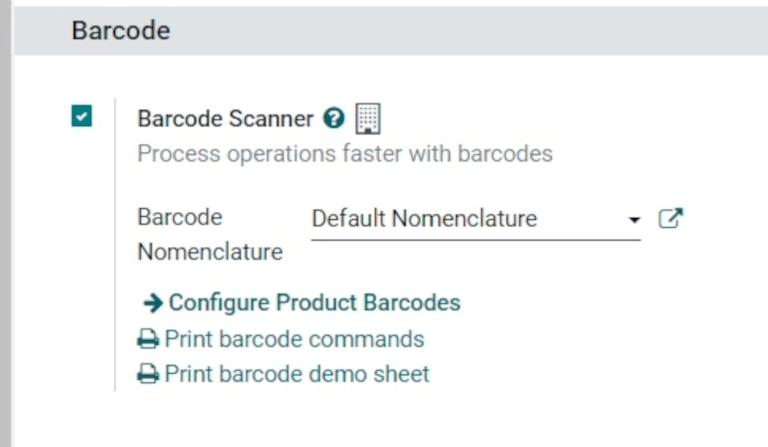
Norėdami sužinoti daugiau apie „Barcode“ programėlės nustatymą ir konfigūravimą, žiūrėkite Savo brūkšninių kodų skaitytuvo nustatymas ir Brūkšninių kodų aktyvavimas Odoo dokumentacijos puslapius.
Skenuokite kvitų brūkšninius kodus¶
Norint apdoroti sandėlio kvitus gautiems produktams, pirmiausia reikia sukurti pirkimo užsakymą (PU) ir apdoroti kvito operaciją.
Norėdami sukurti PO, eikite į , kad sukurtumėte naują pasiūlymo užklausą (PQ).
Iš tuščios RFQ (užklausos dėl pasiūlymo) formos, spustelėkite išskleidžiamąjį meniu šalia Tiekėjas lauko, kad pridėtumėte tiekėją. Tada, Produktas eilutėje po Produktai skirtuku, spustelėkite Pridėti produktą ir pasirinkite norimą (-us) produktą (-us) pridėti į pasiūlymą.
Kai būsite pasiruošę, spustelėkite Išsaugoti viršuje esančioje formoje, tada spustelėkite Patvirtinti užsakymą, kad patvirtintumėte RFQ į PO.
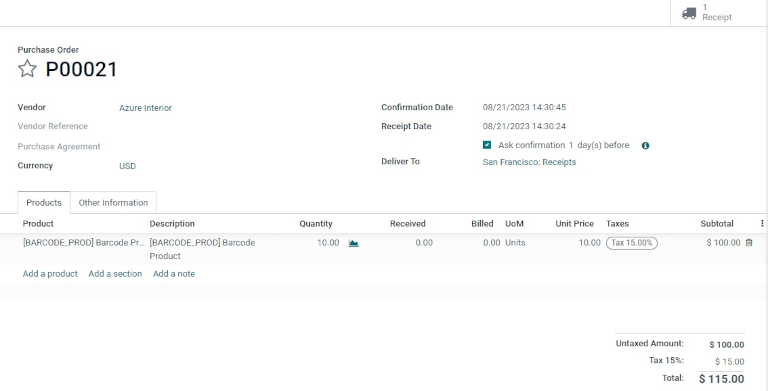
Norėdami apdoroti ir nuskaityti brūkšninius kodus sandėlio kvitams, eikite į .
Įėjus į Barcode programėlę, pateikiamas Barcode Scanning ekranas su įvairiomis pasirinkimo galimybėmis. Norėdami apdoroti kvitus, paspauskite Operations mygtuką ekrano apačioje. Tai nukreipia į apžvalgos puslapį.
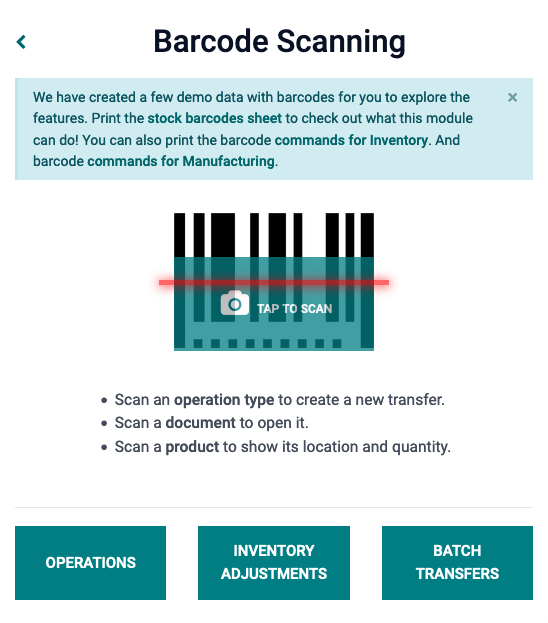
Iš šio puslapio raskite Kvitas kortelę ir spustelėkite # Apdoroti mygtuką, norėdami peržiūrėti visus neapdorotus kvitus. Tada pasirinkite norimą kvito operaciją apdoroti. Tai nuves į brūkšninio kodo pervedimo ekraną.
Pastaba
Naudojant tik brūkšninių kodų skaitytuvą arba Odoo mobiliąją programėlę, galima nuskaityti kiekvieno atitinkamos operacijos tipo perkėlimo brūkšninius kodus ir juos lengvai apdoroti. Kai brūkšninis kodas nuskaitytas, galima nuskaityti produktus, kurie yra esamo perkėlimo dalis, ir pridėti naujus produktus prie perkėlimo. Kai visi produktai bus nuskaityti, validuokite perkėlimą, kad tęstumėte sandėlio judesius.
Iš šio ekrano rodomas visų kvitų, skirtų apdoroti tame pervedime (WH/IN/000XX), apžvalga. Ekrano apačioje yra galimybės Pridėti produktą arba Patvirtinti, atsižvelgiant į tai, ar reikia pridėti produktus prie operacijos, ar visą operaciją reikėtų patvirtinti iš karto.
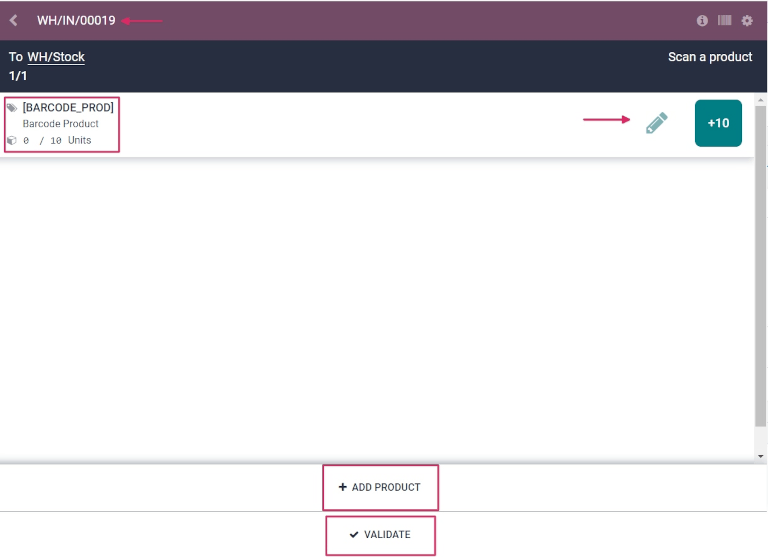
Norint apdoroti ir nuskenuoti kiekvieną produktą atskirai, pasirinkite konkrečią produktų liniją. Mygtukas +# (šiuo atveju, +10) gali būti paspaustas, norint nurodyti, kad tas produktas buvo gautas, arba galima paspausti piktogramą pieštukas, kad atidarytumėte naują ekraną ir redaguotumėte tą produktų liniją.
Iš šio ekrano yra nurodytas gaunamas produktas. Po produkto pavadinimu galima redaguoti Kiekis eilutę. Galite pakeisti eilutėje esantį 0 į norimą kiekį arba spustelėti /# Vienetų mygtuką (šiuo atveju /10 Vienetų), kad automatiškai užpildytumėte užsakytą kiekį iš PO.
Example
Priimant operaciją WH/IN/00019, tikimasi, kad bus gauta 10 vienetų Barcode Product. [BARCODE_PROD] yra Vidinis Kodas, nustatytas produkto formoje. Nuskaitykite Barcode Product brūkšninį kodą, kad gautumėte vieną vienetą. Po to spustelėkite pieštuko piktogramą, kad rankiniu būdu įvestumėte gautas kiekius.
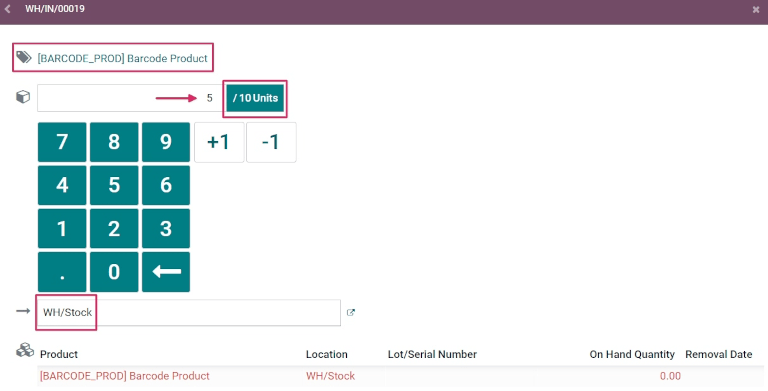
Be to, mygtukus +1 ir -1 galima paspausti norint pridėti arba atimti produkto kiekį, o naudojant skaičių klavišus taip pat galima pridėti kiekį.
Zem skaičių klavišų yra vietos eilutė, kuri pagal numatytuosius nustatymus rodo WH/Sandėlis, nebent produktui būtų nurodyta kita vieta. Spustelėkite šią eilutę, kad atvertumėte papildomų vietų pasirinkimo išskleidžiamąjį meniu.
Baigę spauskite Patvirtinti kad patvirtintumėte pakeitimus produktų linijoje.
Tada, iš apžvalgos puslapio su visomis gavimo kvitų, kuriuos reikia apdoroti šiame pervedime (WH/IN/000XX), spustelėkite +# mygtuką produktų eilutėje produktams, kurie yra priimami, ir spustelėkite Patvirtinti. Kvitų gavimas dabar yra apdorotas, ir Barkodų programą galima uždaryti.
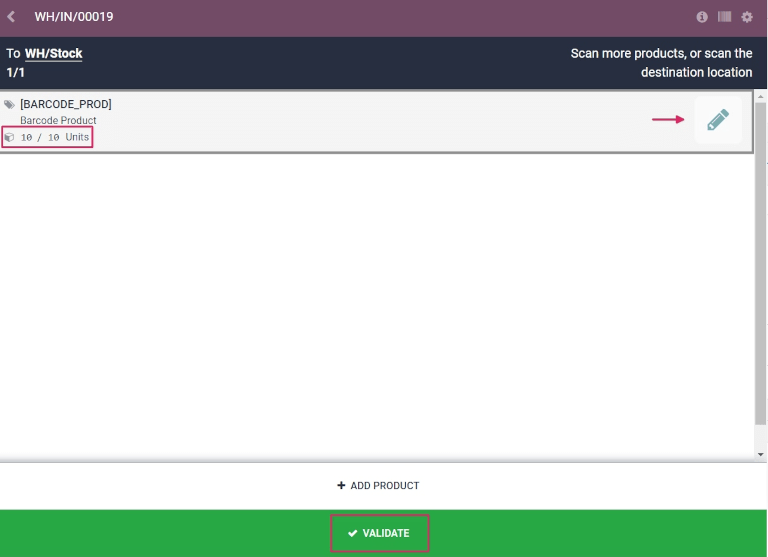
Nuskaitykite pristatymo užsakymų brūkšninius kodus.¶
Norint apdoroti sandėlio pristatymus išeinantiems produktams, pirmiausia reikia sukurti pardavimo užsakymą (PŽ) ir apdoroti pristatymo operaciją.
Norėdami sukurti SO, eikite į , kad sukurtumėte naują pasiūlymą.
Iš tuščio kainos pasiūlymo formos, spustelėkite išskleidžiamąjį meniu šalia Klientas lauko, kad pridėtumėte klientą. Tada, Produktas eilutėje po Užsakymo eilutės skirtuku spustelėkite Pridėti produktą ir pasirinkite norimą (-us) produktą (-us), kuriuos norite pridėti prie pasiūlymo.
Kai būsite pasiruošę, spustelėkite Išsaugoti formos viršuje ir spustelėkite Patvirtinti užsakymą, kad patvirtintumėte pasiūlymą kaip PU.
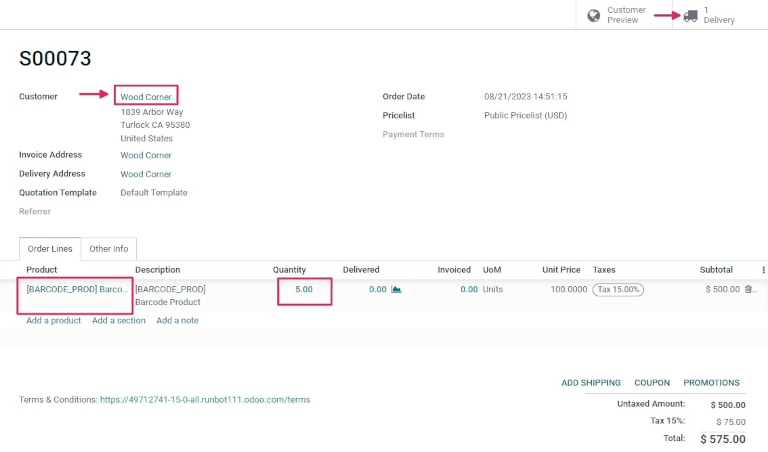
Norėdami apdoroti ir nuskaityti sandėlio pristatymų brūkšninius kodus, eikite į programėlę.
Įėjus į Barcode app, pateikiamas Barcode Scanning ekranas su įvairiomis parinktimis. Norėdami apdoroti pristatymus, spustelėkite Operations mygtuką ekrano apačioje. Tai nukreips į Operations apžvalgos puslapį.
Iš šio puslapio suraskite Pristatymo užsakymai kortelę ir spustelėkite # Apdoroti mygtuką, kad peržiūrėtumėte visas nebaigtas pristatymo užduotis. Tada pasirinkite norimą pristatymo užsakymą, kad jį apdorotumėte. Tai nukreips jus į brūkšninių kodų perkėlimo ekraną.
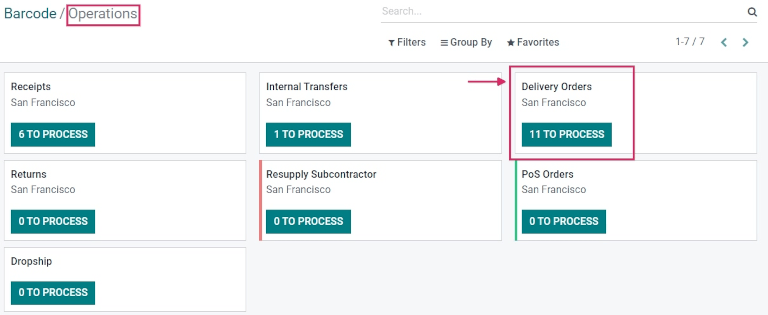
Iš šio ekrano rodomas visų per šį perkėlimą (WH/OUT/000XX) apdorojamų pristatymų apžvalga. Ekrano apačioje yra pasirinkimo galimybės Pridėti produktą arba Patvirtinti, priklausomai nuo to, ar reikia pridėti produktus į operaciją, ar visą operaciją reikia patvirtinti iš karto.
Norėdami apdoroti ir nuskenuoti kiekvieną produktą atskirai, pasirinkite konkrečią produktų liniją. Galima paspausti +1 mygtuką, kad nurodytumėte to produkto pristatymą, arba pieštuko piktogramą norėdami atidaryti naują ekraną, kuriame redaguosite tą produktų liniją.
Iš šio ekrano pateikiamas pristatomas produktas. Po produkto pavadinimu galima redaguoti eilutę Kiekis. Pakeiskite 0 eilutėje į pageidaujamą kiekį arba spustelėkite mygtuką /# Vienetai (šiuo atveju /10 Vienetų), kad automatiškai užpildytumėte užsakytą kiekį pagal SO.
Be to, mygtukus +1 ir -1 galima paspausti norint pridėti arba atimti produkto kiekį, o naudojant skaičių klavišus taip pat galima pridėti kiekį.
Žemiau skaičių klavišų yra vietovės eilutė, kuri pagal numatytuosius nustatymus rodo WH/Stock, nebent produkto nurodyta kita vieta.
Ši vieta yra ta, iš kurios produktas yra paimamas pristatymui. Spustelėkite šią eilutę, kad atskleistumėte išsiskleidžiantį meniu su galimomis papildomomis vietomis, kurias galima pasirinkti (jei šis produktas yra laikomas keliose sandėlio vietose).
Patarimas
Sandėliams, kurie turi kelias skirtingas saugojimo vietas, sandėliavimo taisykles ir išėmimo strategijas, naudojant Barcode programėlę galima pridėti papildomus veiksmų tipus pagal įvairias operacijas.
Baigę spauskite Patvirtinti kad patvirtintumėte pakeitimus produktų linijoje.
Tada, iš apžvalgos puslapio su visomis čekiais, kuriuos reikia apdoroti per šį pervedimą ( WH/OUT/000XX), paspauskite +# mygtuką produktų eilutėje prie priimamų produktų, ir paspauskite Patvirtinti. Pristatymas dabar buvo apdorotas ir Barcode programėlę galima uždaryti.